スマートフォンのホーム画面から誤ってアプリを削除してしまいましたか?それともホーム画面から消えた?心配しないで。アプリが削除されていても削除されていない場合は、iPhone や Android のホーム画面に簡単に追加できます。

この投稿で説明されているソリューションは、カメラ、メッセージ、ブラウザ、電話、連絡先などのサードパーティ アプリとプリインストール アプリの両方で機能します。アプリをホーム画面に戻すさまざまな方法を確認しましょう。
1.フォルダ内のアプリを探す
iPhone または Android フォンからアプリがなくなった場合は、まず 携帯電話のホーム画面のフォルダ。誤ってアプリをフォルダーに移動した可能性があります。フォルダー内にアプリが見つかった場合は、アプリを長押ししてホーム画面にドラッグします。
ヒント: フォルダーに複数の画面を含めることもできます。
2. フォルダ内で左右にスワイプして、すべてのアプリを表示してみてください。アプリ ライブラリまたはアプリ ドロワーからアプリを追加
Android と iPhone の両方で、インストールされているすべてのアプリを見つける別の画面があります。これは、iPhone では App Library、Android では App drawer として知られています。
ホーム画面にアプリが見つからない場合は、App ライブラリまたは App drawer を調べてください。
アプリ ライブラリから iPhone アプリをホーム画面に復元する
ステップ 1: iPhone で、ホーム画面の最後のページに到達するまで左にスワイプします。
ステップ 2: App ライブラリ画面で、下にスワイプして検索を開きます。
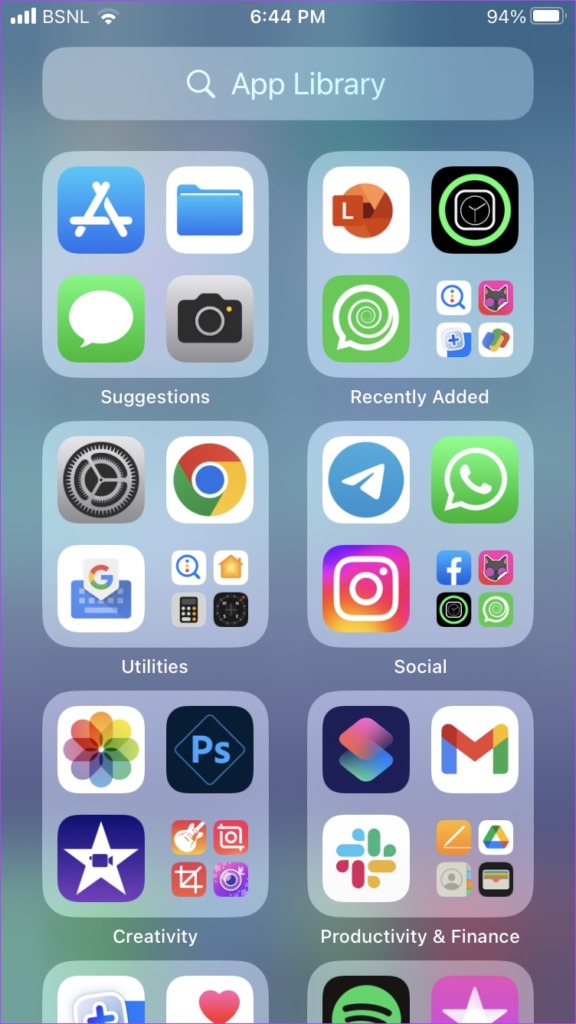
ステップ 3: 見つからないアプリの名前を入力します。
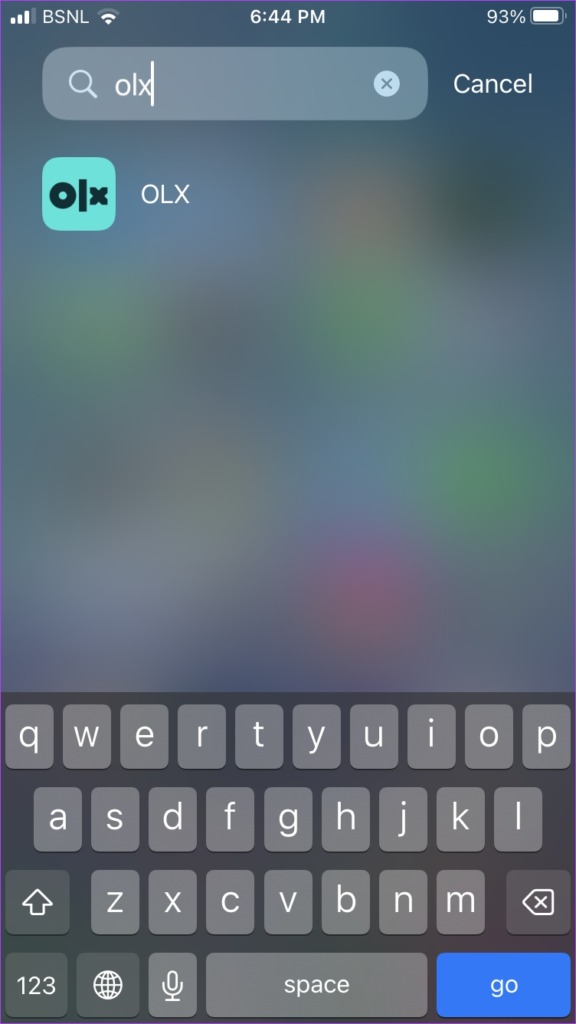
ステップ 4: 検索結果に表示されたら、長押しして [ホームに追加] を選択します。 [ホームに追加] ボタンが表示されなくても心配はいりません。アプリを長押ししてホーム画面にドラッグするだけです。
ヒント: アプリ ライブラリを使用して iPhone でアプリを管理する方法を学びます。
復元App Drawer からの Android アプリ
ステップ 1: ホーム画面を上にスワイプして、App Drawer を開きます。一部の Android スマートフォンでは、ホーム画面の [すべてのアプリ] ボタンをタップする必要があります。
ステップ 2: 復元するアプリを見つけます。上部の検索を使用して、不足しているアプリをすばやく見つけることができます。
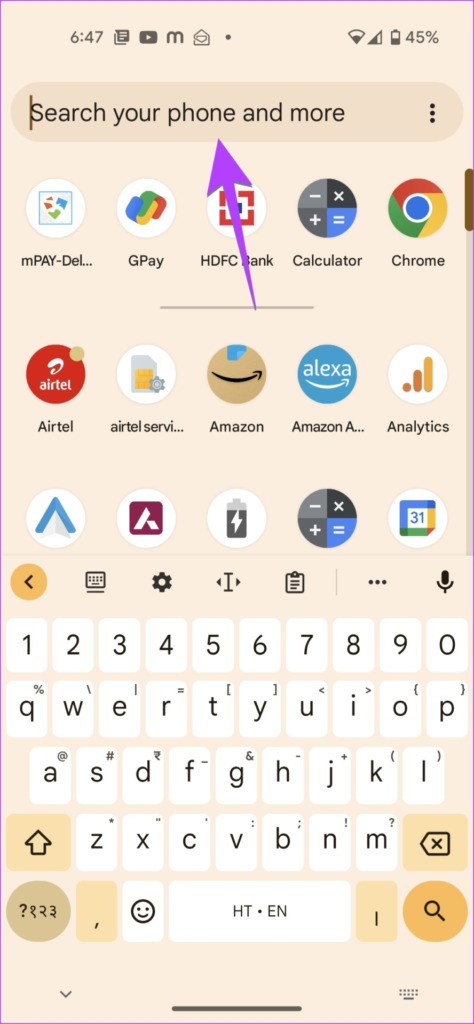
ステップ 3: アプリが見つかったら、長押ししてホーム画面にドラッグします。
3.ページを再表示する (iPhone のみ)
iPhone では、ホーム画面のページを完全に非表示にすることができます。そうすることで、そのページのアプリも非表示になります。あなたはそれを正しく推測しました。 iPhone のホーム画面ページを誤って非表示にしてしまった可能性があります。
ページを再表示するには、次の手順に従います。
ステップ 1:
ステップ 2: 下部にあるページ ドットをタップします。
ステップ3: ホーム画面に表示するページの下にある選択ボックスをタップします。それでおしまい。戻ると、ページがホーム画面に表示されます。
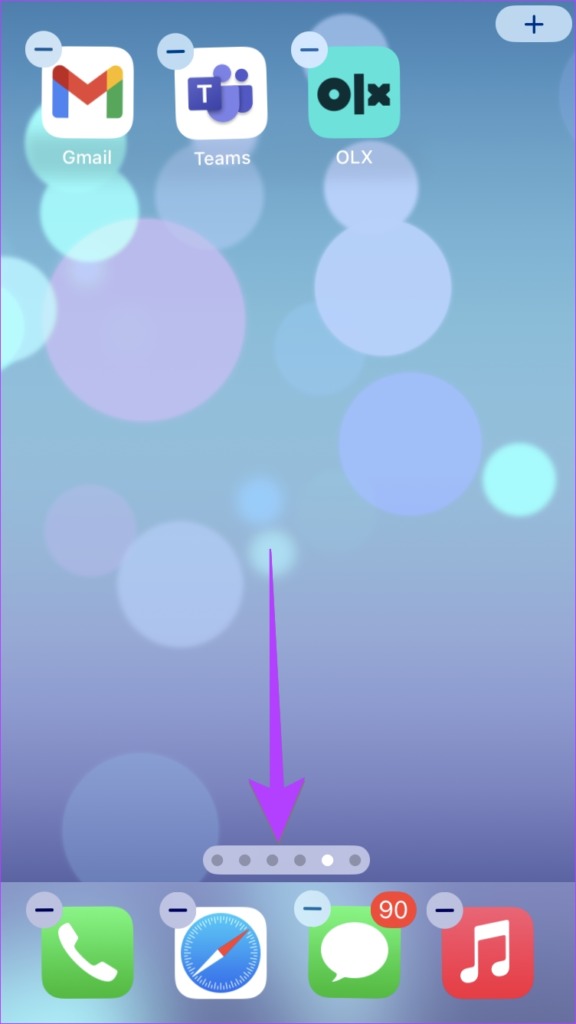
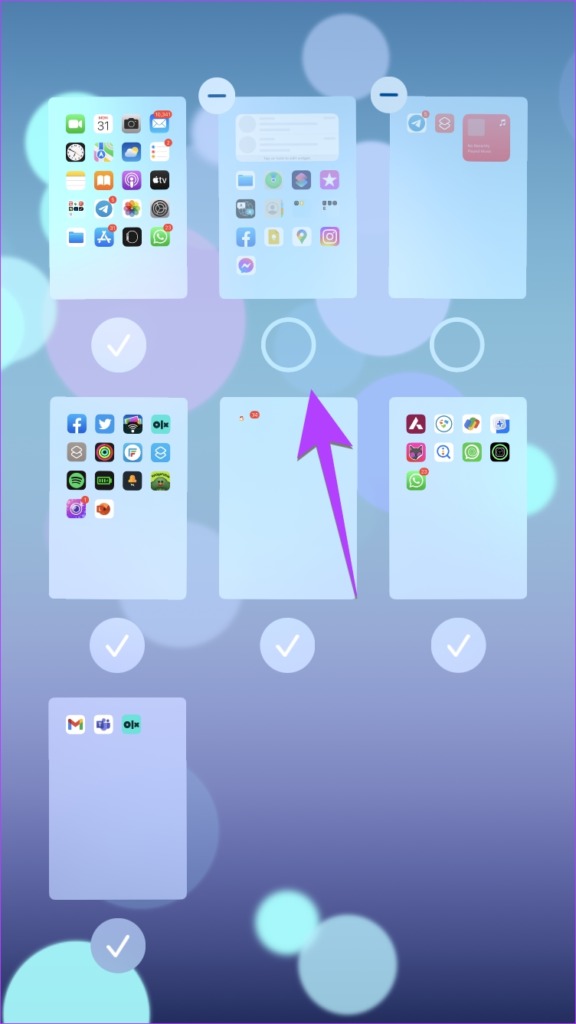
4.アプリを有効にする (Android)
Android フォンでは、ストック アプリを無効にして、ホーム画面とアプリ ドロワーから非表示にすることができます。そのため、アプリが見つからない場合は、無効になっている可能性があります。
ステップ 1: [設定] > [アプリ] に移動します。
ステップ2: 有効にするアプリをタップします。
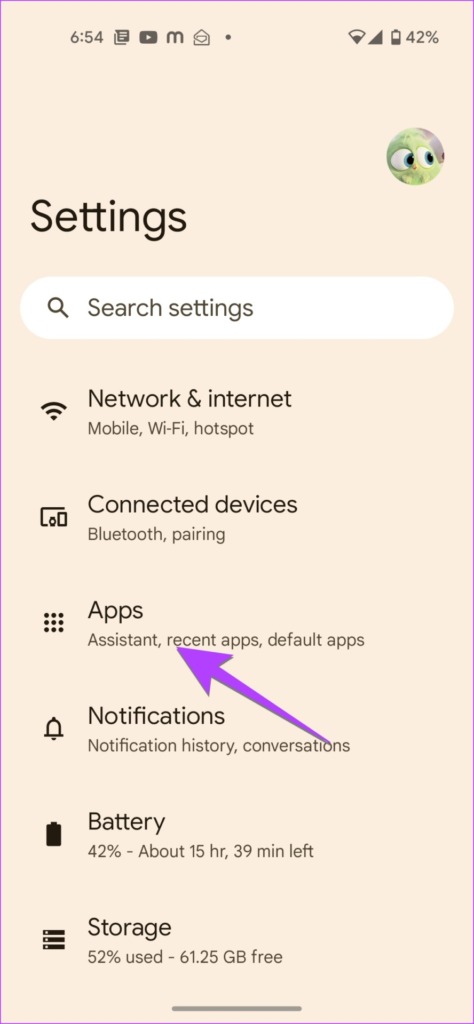
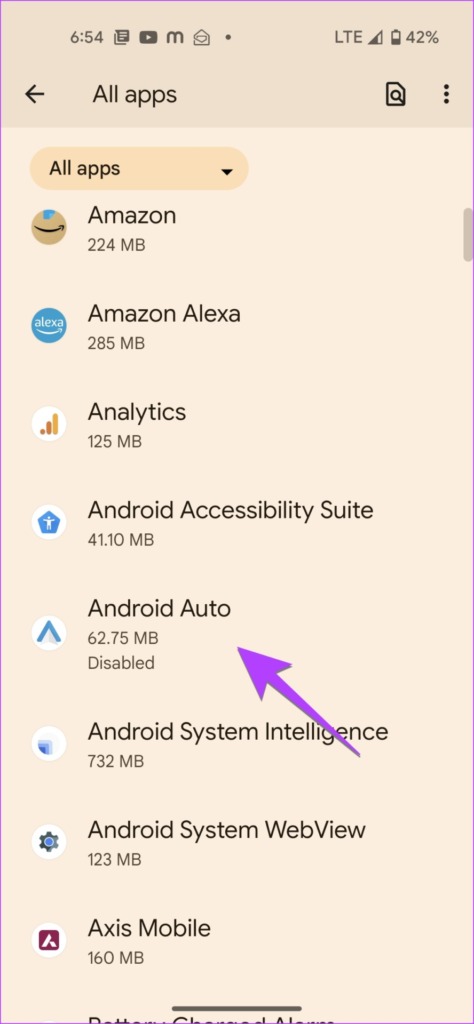
ステップ 3: [有効にする] ボタンを押します。アプリがアプリ ドロワーに表示されます。

ステップ 4: アプリを再度追加するには、アプリ ドロワーからホーム画面にドラッグします。
ヒント: strong>Android フォンで見つからないアプリ アイコンを修正する方法を知っています。
5.コンテンツ制限をオフにする (iPhone)
アプリ ドロワーまたは iPhone のホーム画面にアプリ アイコンが見つからない場合は、アプリのコンテンツ制限を有効にしている可能性があります。
iPhone でアプリを有効にするには、[設定] > [スクリーン タイム] > [コンテンツとプライバシーの制限] > [許可されたアプリ] に移動します。アイコンが表示されないアプリの横にあるトグルをオフにします。たとえば、カメラ アプリが iPhone にない場合は、カメラの横にあるトグルを無効にします。
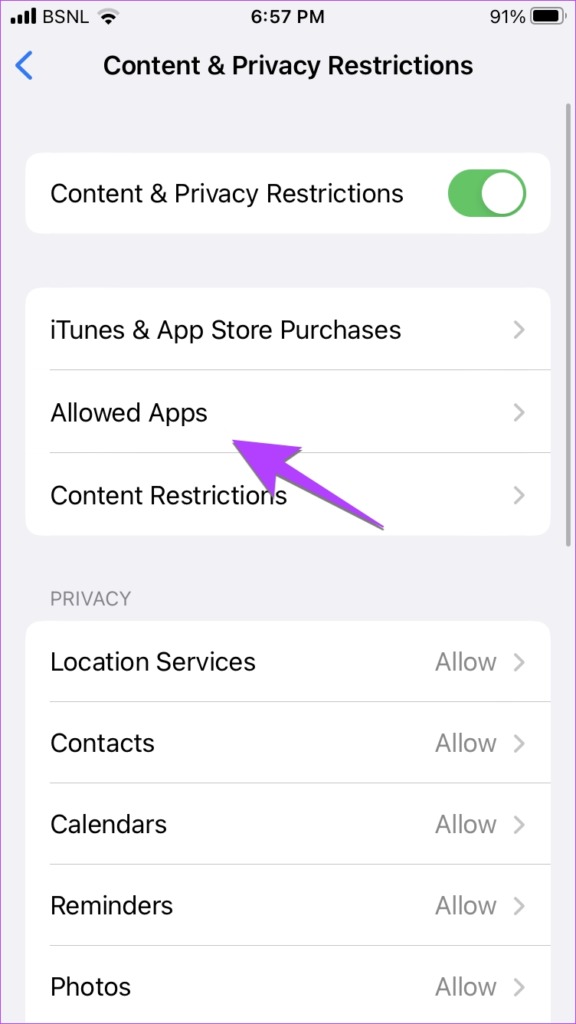
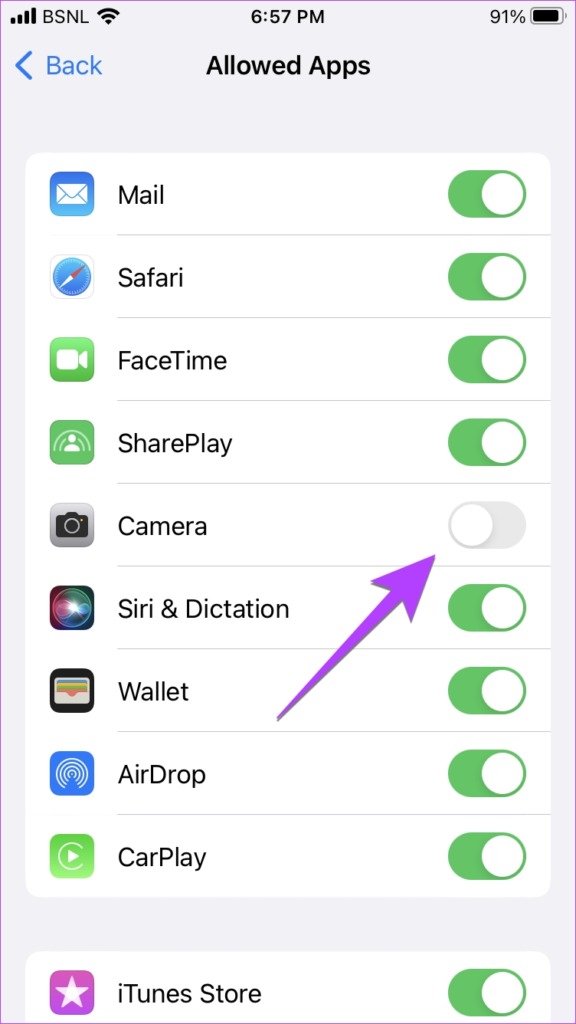
6.アプリを非表示にする (Android)
Samsung Galaxy 携帯電話などの多くの Android 携帯電話では、携帯電話でアプリを非表示にすることができます。アプリ アイコンがお使いの携帯電話に表示されない場合は、再表示してみてください。
Samsung Galaxy 携帯電話でアプリを再表示するには、[設定] > [ホーム画面] > [ホームとアプリ画面でアプリを非表示にする] に移動します。. [非表示のアプリ] セクションの下にあるアプリの (-) [削除] アイコンをタップして、非表示を解除します。下部にある [完了] ボタンを押します。
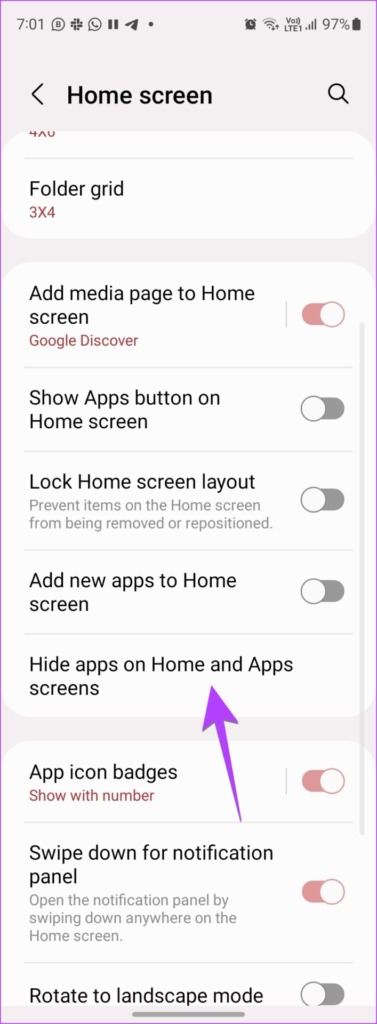
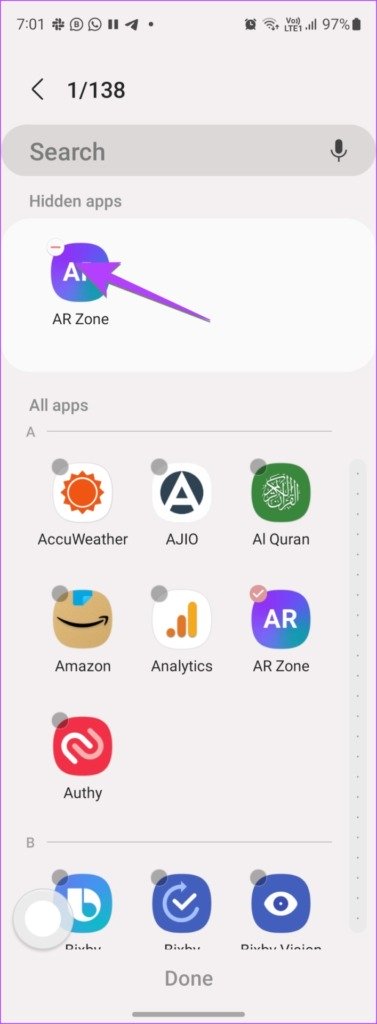
7. Focus からホーム画面のリンクを解除する (iPhone)
ホーム画面全体が iPhone から消え続ける場合は、ホーム画面を Focus プロファイルにリンクしている可能性があります。基本的に、特定のフォーカス プロファイルを有効にすると、特定のホーム画面ページが表示され、他のページが非表示になるように設定できます。
ステップ 1: [設定] > [フォーカス] に移動します。
ステップ 2: 各フォーカス プロファイルを 1 つずつタップします。
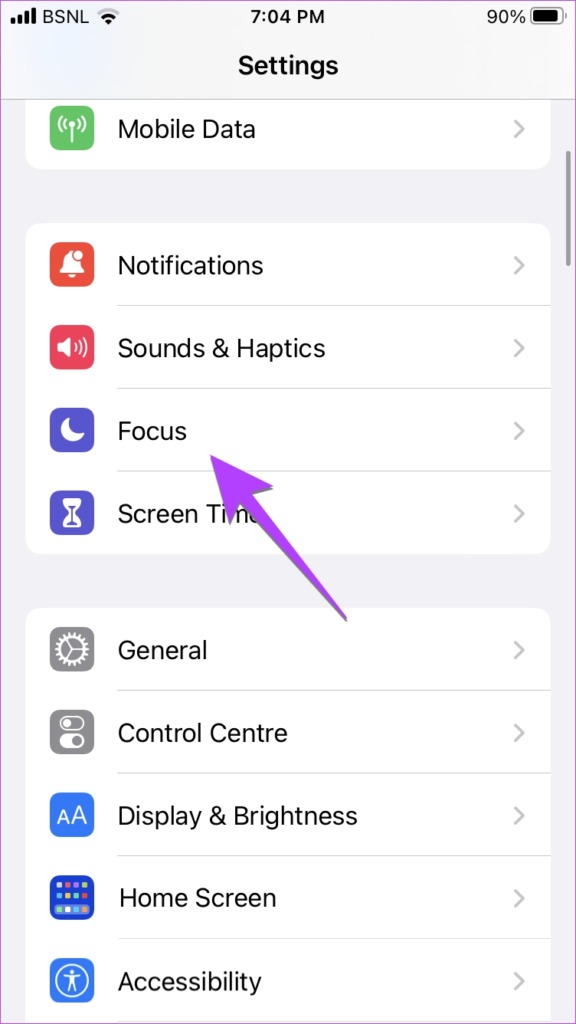
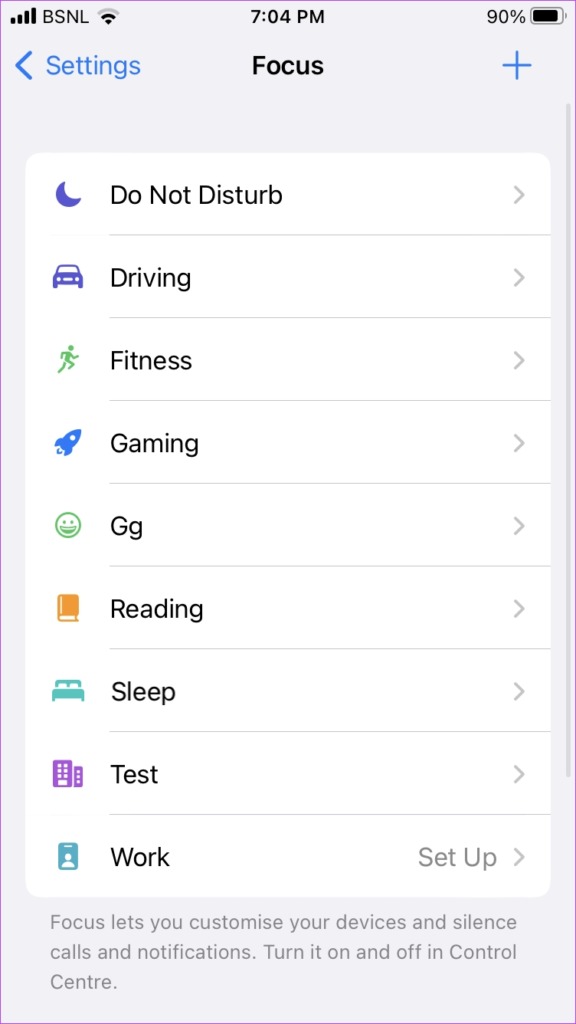
ステップ 3: [画面のカスタマイズ] セクションのホーム画面プレビューの下にある [編集] をタップします。
ステップ 4: 選択したホーム画面ページの下にある選択ボックスをタップしてチェックを外します。
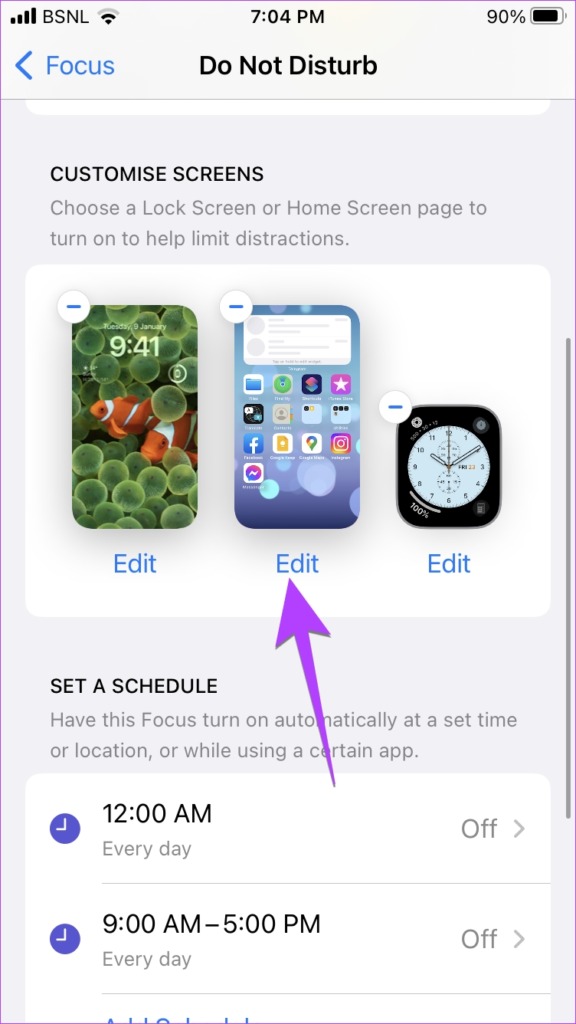
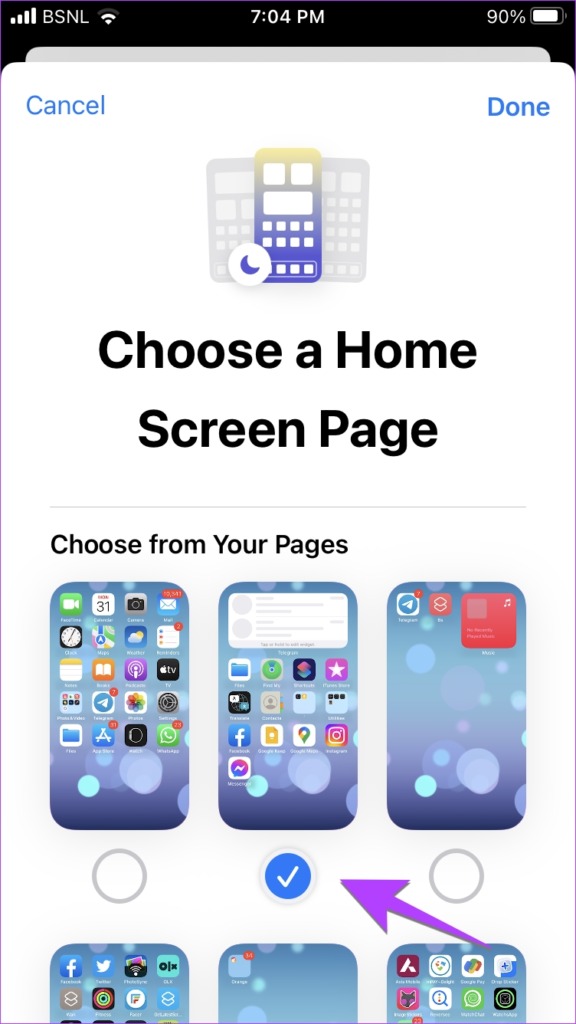
ここで、Focus プロファイルを有効にしてもホーム画面は変更されません。
8.ホーム画面のレイアウトをリセットする (iPhone)
それでもアプリを見つけて追加できない場合は、iPhone のホーム画面のレイアウトをリセットしてみてください。そうすることで、すべてのストック Apple アプリが元の場所に復元され、作成したすべてのフォルダーが削除されます。
[設定] > [一般] > [転送またはリセット] > [リセット] > [ホーム画面のレイアウトをリセット] に移動します。
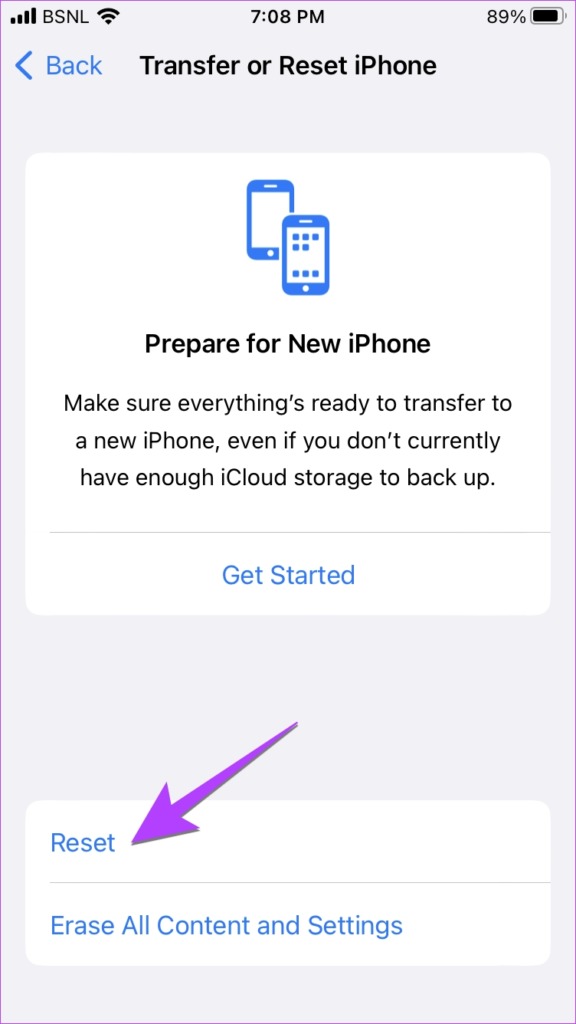
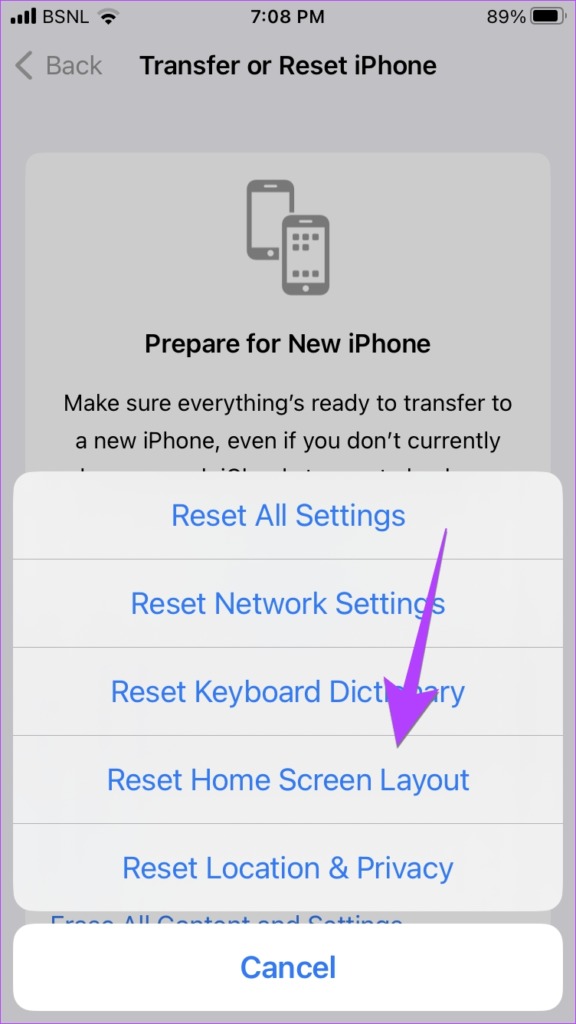
プロのヒント: できます
9. iPhone と Android の設定をリセットしてみてください。アプリを再インストールしてホーム画面に追加する
最後に、何も解決しない場合は、アプリを再インストールする必要があります。そのためには、まずアプリをアンインストールしてから、App Store (iPhone) および Google Play Store (Android) から再度インストールしてください。アプリを再インストールした後、ホーム画面に簡単に追加できます。
ホーム画面のショートカットを作成する
アプリを携帯電話のメイン画面に戻した後、次の方法を学びます。 iPhone のホーム画面にサイトのショートカットを追加します。また、Android でカスタム ホーム画面のショートカットを作成する方法も知っています。
